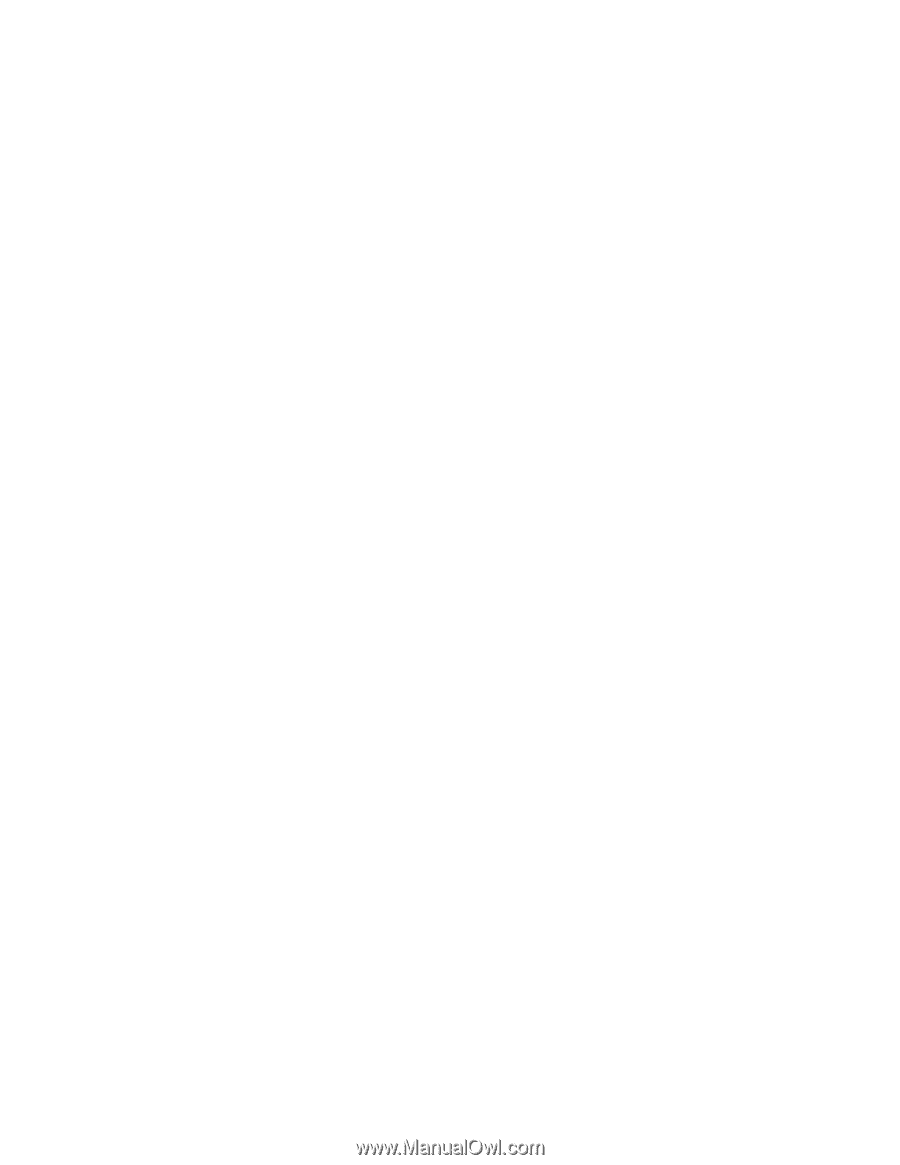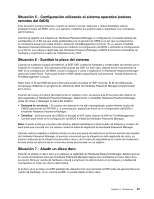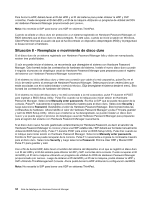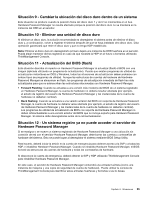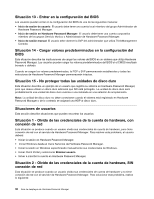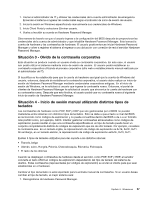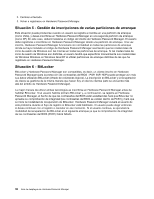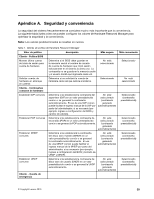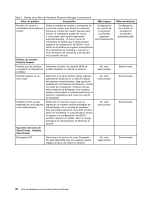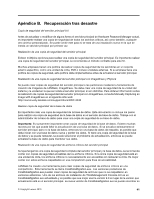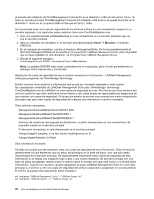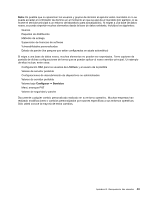Lenovo ThinkPad T500 (Spanish) Hardware Password Manager Deployment Guide - Page 46
Situación 5 - Gestión de inscripciones de varias particiones de arranque, Situación 6 - BitLocker
 |
View all Lenovo ThinkPad T500 manuals
Add to My Manuals
Save this manual to your list of manuals |
Page 46 highlights
2. Cambiar el teclado. 3. Volver a registrarse en Hardware Password Manager. Situación 5 - Gestión de inscripciones de varias particiones de arranque Esta situación puede producirse cuando un usuario se registra e inscribe en una partición de arranque (como Vista), y desea inscribirse en Hardware Password Manager en una segunda partición de arranque (como XP). En este caso, deberá instalarse el código del cliente de Hardware Password Manager. El usuario debe registrarse e inscribirse en Hardware Password Manager desde una partición de arranque. Una vez inscrito, Hardware Password Manager funcionará con normalidad en todas las particiones de arranque donde se haya instalado el código de Hardware Password Manager asumiendo que las credenciales de inicio de sesión de Windows son las mismas en todas las particiones de arranque. Si las credenciales de inicio de sesión de Windows son distintas, el usuario tendrá que especificar manualmente sus credenciales de Windows Windows en Windows Gina/CP al utilizar particiones de arranque distintas de las que ha registrado en Hardware Password Manager. Situación 6 - BitLocker BitLocker y Hardware Password Manager son compatibles, es decir, un cliente inscrito en Hardware Password Manager (para la protección de contraseñas del BIOS - POP, SVP, HDP) puede proteger aún más sus datos utilizando BitLocker (cifrado de volúmenes lógicos). La inscripción en BitLocker y la recuperación de claves se gestiona de la misma manera que hacen hoy en día los clientes (esto se encuentra más allá del ámbito de Hardware Password Manager). La mejor manera de utilizar ambas tecnologías es inscribirse en Hardware Password Manager antes de habilitar BitLocker. Si el usuario habilita primero BitLocker y, a continuación, se registra en Hardware Password Manager, el hecho de que las contraseñas del BIOS estén establecidas hará que BitLocker no apruebe su comprobación de integridad (las contraseñas del BIOS se validan dentro de PCR1) y hará que se inicie la modalidad de recuperación de BitLocker. Hardware Password Manager avisará al usuario de este problema durante el flujo de registro si BitLocker está habilitado. El usuario puede elegir entonces si desea continuar con el registro o cancelar en ese momento. Si el usuario continua, se ejecutará la modalidad de recuperación de BitLocker en el siguiente arranque ya que la comprobación de integridad de las contraseñas del BIOS (PCR1) habrá fallado. 38 Guía de despliegue de Hardware Password Manager